Що робити, якщо процес Steamwebhelper завантажує систему

- 3368
- 1014
- Bradley Turner PhD
Серед серйозних геймерів мало хто не мав би у своїй бібліотеці ігор, розроблених за участю парового середовища. А це означає, що на вашому комп’ютері присутній клієнт цієї ігрової платформи. І хоча в порівнянні з самими іграми, це не так обжерливо стосовно комп'ютерних ресурсів, він все ще включає багато компонентів, кожен з яких їсть ці самі ресурси - або пам'ять, або процесор.

У деяких випадках таке навантаження стає досить серйозним, запобігаючи ігровому процесу або навіть призводить до жахливих системних гальм. І винуватцем таких заморозки може бути браузер SteamClientWebHelper, який є невід'ємною частиною ігрового клієнта.
Що робить процес
Steamwebhelper - це веб -браузер, вбудований у Steam, який відповідає за параметри профілю геймера у клієнта. Більше того, всі численні парові вікна (магазин, бібліотеки тощо.) Працюйте через браузер, а для кожного запущеного компонента існує власний процес Steamwebhelper.Витягувати. Користувачі браузера Chrome, принаймні періодично дивлячись на "менеджер завдань", з перших вуст знають, скільки процесів можуть виробляти такі браузери.
Напевно, не має сенсу перелічити ігри за допомогою парової машини, серед найвідоміших, що ви можете зателефонувати на Call of Duty, Terraria, The Witcher, World at War, Fallout, Civilization Sid Meier, Counter-Strike та багатьох інших.
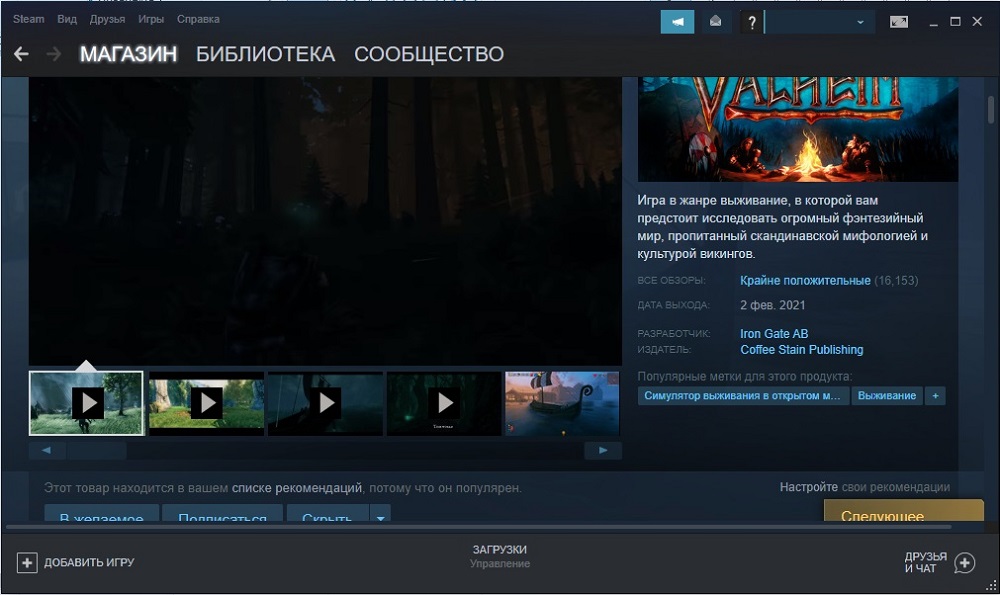
Однак процес не має нічого спільного з ОС Windows, і його видалення не вплине на продуктивність операційної системи, що не можна сказати про клієнта Steam.
Зазвичай він працює на задньому плані і рідко стає винуватцем проблем. Файл можна встановити на різних папках, залежно від того, як ви налаштовували пару одночасно під час встановлення - іноді це корінь каталогу програмних файлів, іноді парових підкаталів. Розмір файлу також може бути різним, залежно від версії клієнта, найчастіше він становить 3,688 Мб, часто є розміром 1,941 Мб, але ви не повинні зосереджуватися на цих числах.
Процес не має власного видимого вікна.
Чому Steamwebhelper може завантажити систему
Все досить просто - незважаючи на невеликий розмір, в оперативній пам’яті може сидіти з десяток, або навіть більше копії процесу. Якщо комп'ютер є потужним, він практично не вплине на його продуктивність. Але на старих ПК з невеликим обсягом оперативної пам’яті, а не потужним процесором, 10% ресурсів процесора, що використовується браузером.
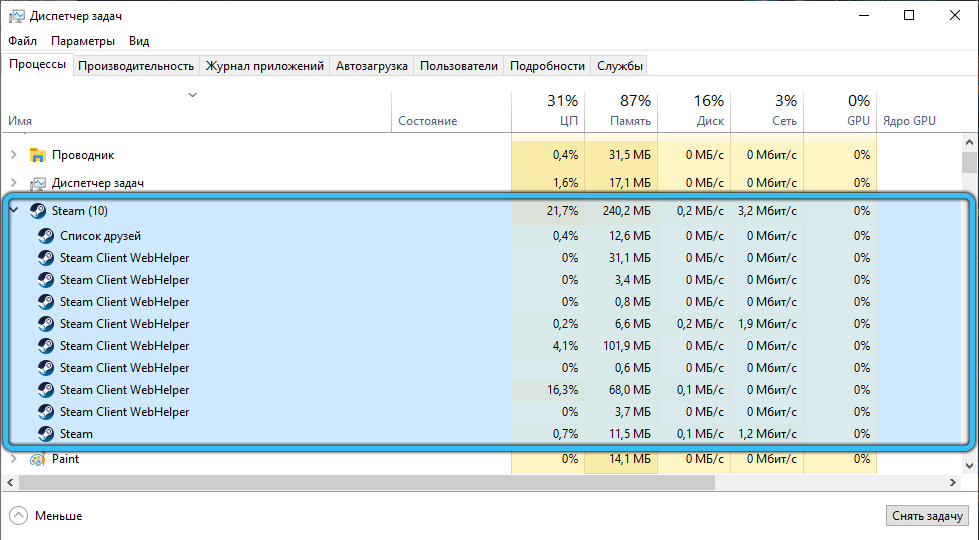
Що робити в таких випадках, враховуючи, що це важливий компонент пари?
Чи можна видалити програму
Фізично - так, звичайно. Ім'я файлу, якщо ви знаєте, де він знаходиться, також не з’ясовує проблему. Інша справа, що з новим початком клієнта процес знову з’явиться. І якщо ви видалите його з "диспетчера завдань" - він негайно підніметься з попелу, не чекаючи жодних повторних запусків пари.
І що станеться, якщо клієнт буде працювати без браузера? Сервер негайно навчиться з цього, і санкції можуть дотримуватися - наприклад, замерзаючи доступ на деякий час, тому вам залишиться без доступу до магазину та пари спільноти. Правда, такі заходи будуть тимчасовими.
Спроби використовувати дуже старі версії клієнтів також будуть невдалими, розробники подбали про сумісність в обох напрямках.
Однак це не означає, що Steamwebhelper абсолютно неможливо відключити. Але будьте готові до описаних вище процедурних обмежень, які, однак.
Отже, ми даємо алгоритм, як відключити браузер Steamwebhelper.exe:
- Зателефонуйте на консоль "виконати", натиснувши комбінацію Win+R;
- Ми збираємо команду наступного типу:
\ Пара.exe "-no -browser +Open Steam: // Відкрити/MinigamesList (замість дужок, наприклад, C: \ program_files \ Steam).
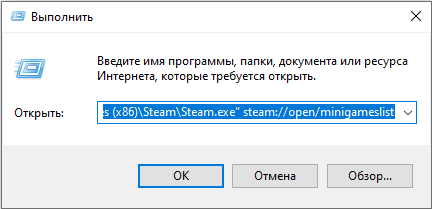
Цей же результат можна отримати за допомогою іншого методу. Для цього вам потрібно знайти файл Steamwebhelper на диску.Exe - зазвичай він розташований у пароплавах.Win7/. Перебуваючи в провіднику, натисніть на файл PKM та виберіть елемент "Властивості". У другому зліва вкладка "Безпека" з’явиться кнопкою "Змінити", натисніть на неї. У новому вікні в блоці "Група та користувачів" виберіть останній елемент ("Користувачі"), а в блоці дозволів ми розміщуємо перевірки у всіх рядках стовпців "Заборона". Підтвердьте натисканням "Застосувати", а потім добре. Ми переходимо до точки "система" і робимо подібну операцію.
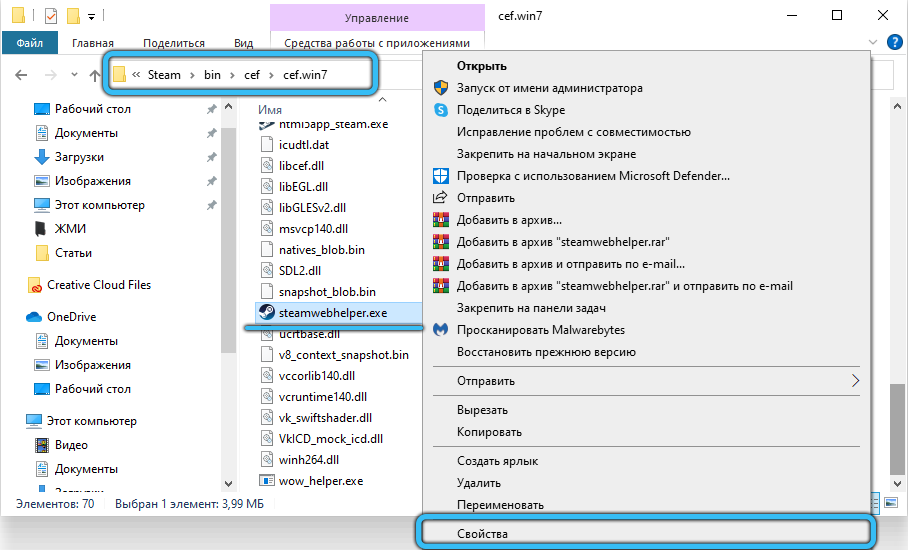
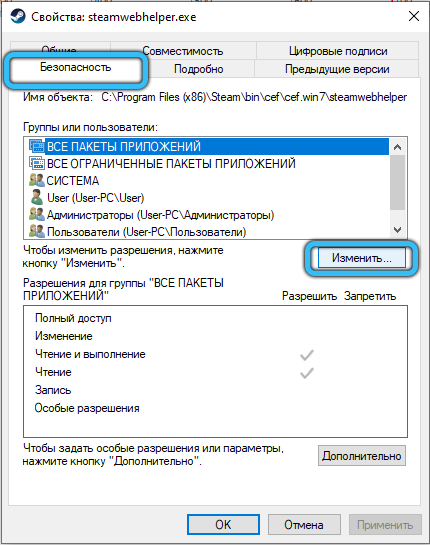
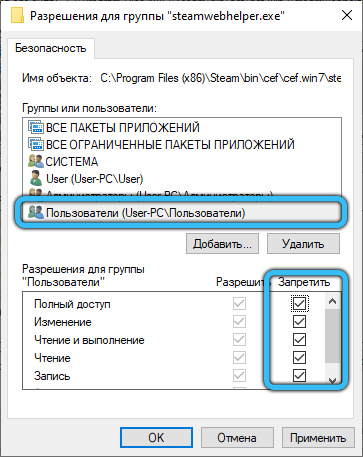
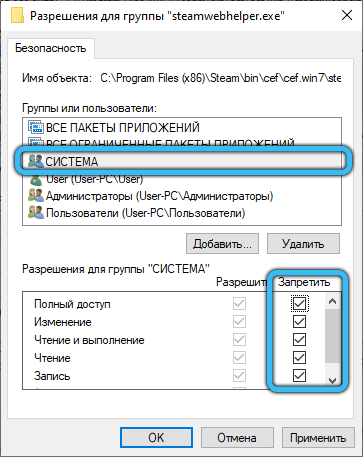
Після перезавантаження комп’ютера гальма, коли починають ігри. Якщо це не так, варто перевірити, чи заражений ваш комп'ютер і чи має достатньо ресурсів для функціонування клієнта Steam.
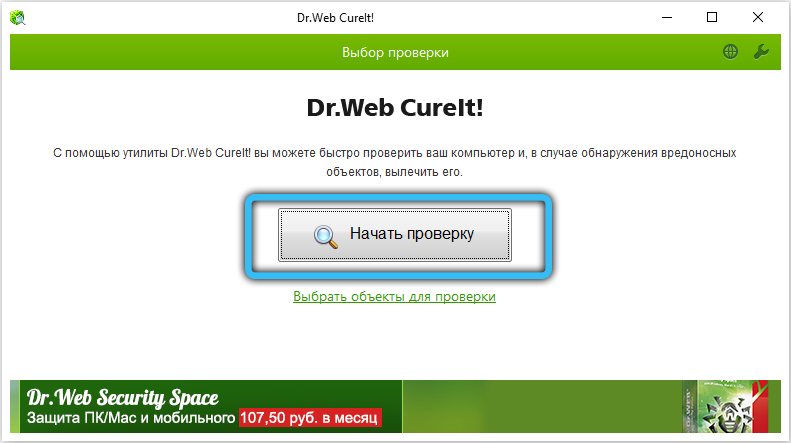
Спочатку ви можете спробувати запустити сканування системи з встановленим та відповідним антивірусом. Потім очистіть диск за допомогою утиліти Culemgr.
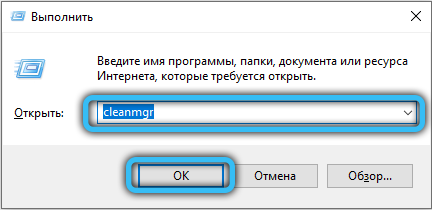
Після цього скануйте ПК за допомогою стандартного інструменту Windows (SFC / Scannow). Спробуйте видалити програми, які вам не потрібні (які не використовувались протягом року і більше, вирішуйте свій прийнятний термін самостійно). Може бути багато переваг для очищення авто -launch, якщо ви знаєте, що варто того. Нарешті, переконайтеся, що автоматичне оновлення Windows активовано. Не забувайте періодично встановлювати точки відновлення - цей інструмент часто є найбільш ефективним, навіть стосовно вірусів.
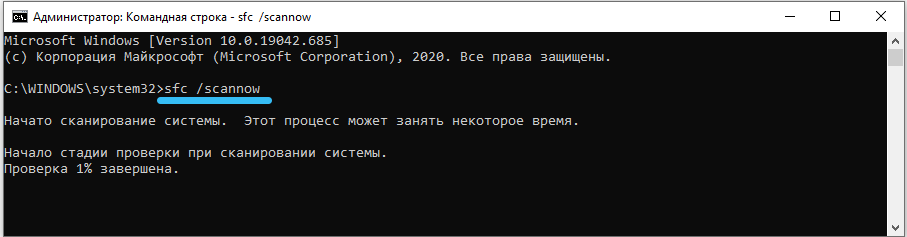
Так, щоб більш точно визначити джерело проблем, використовуйте утиліту resron ("Монітор ресурсів ПК").
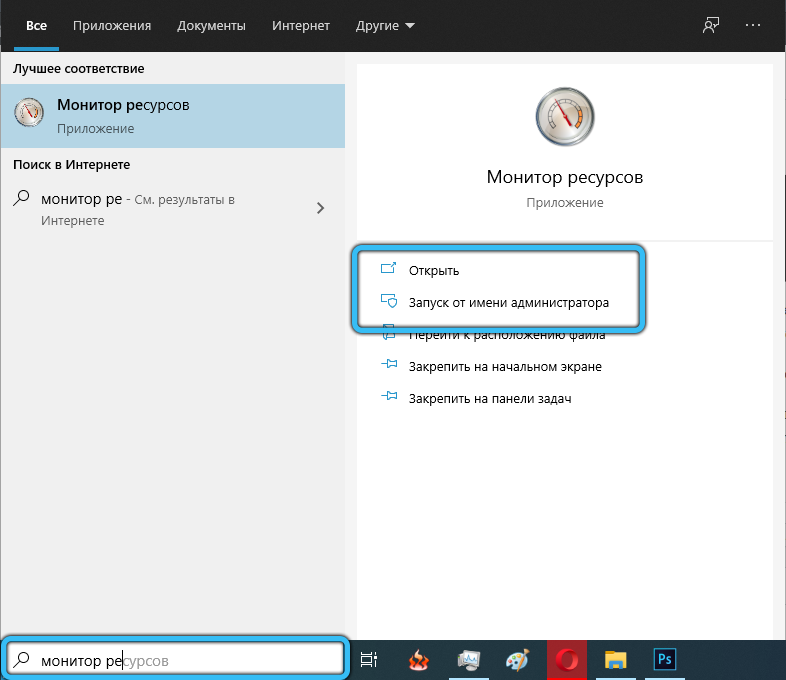
Якщо браузер Steamwebhelper є винуватцем комп'ютера, зменшуючи кількість процесів, присутніх у оперативній пам’яті, ви можете повністю або частково вирішити проблему. Але все -таки варто подумати, чи прийшов час зробити серйозне оновлення на ПК ..
- « Microsoft Project для того, що потрібно, як працювати з програмою
- Програма видавців Microsoft, яка її суть і як працювати в ній »

